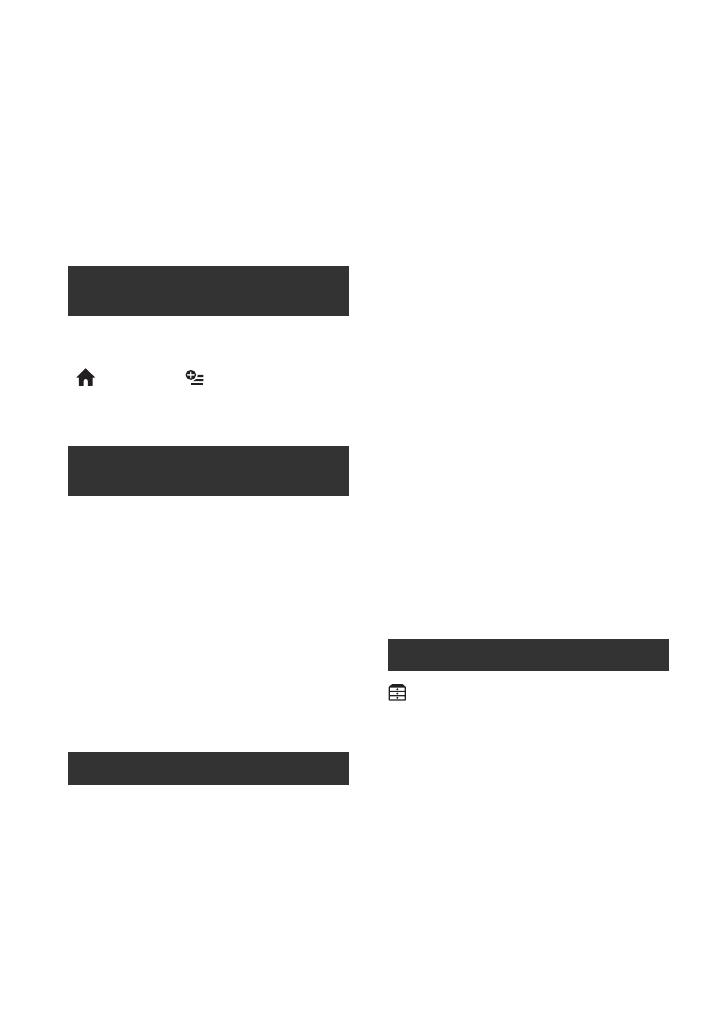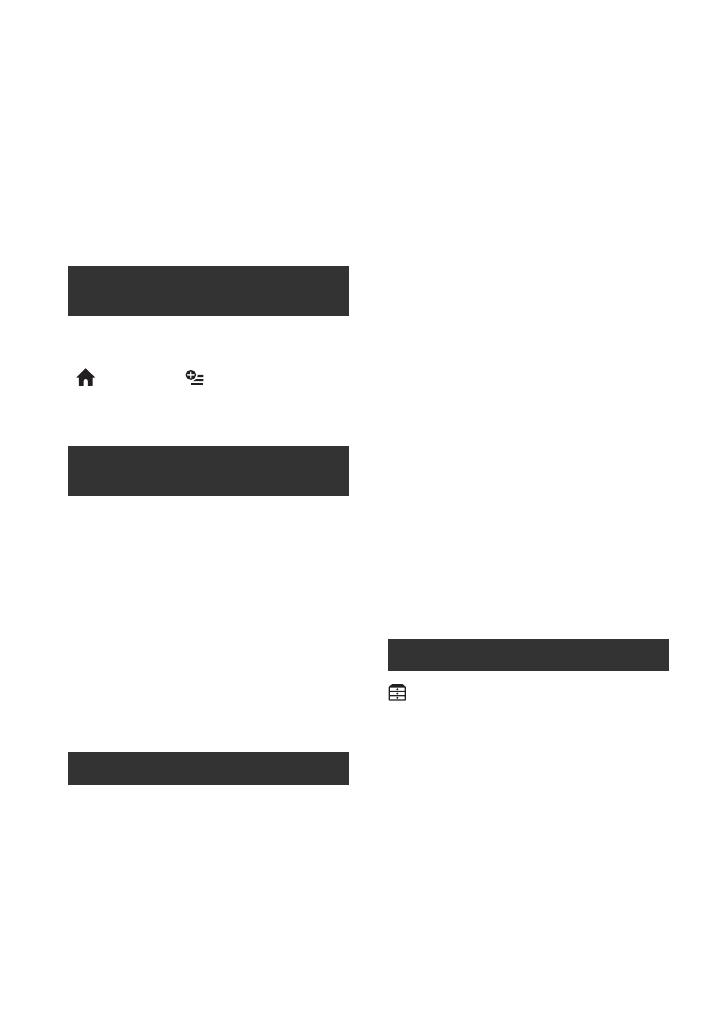
8
Содержание
Прочтите перед работой с
видеокамерой ............................. 2
Примечания по использованию
Видеокамера Handycam с
жестким диском ......................... 6
Примеры снимаемых объектов и
решения .................................... 10
Последовательность операций
.................................................... 11
“ HOME” и “ OPTION”
- преимущества двух типов меню
.................................................... 15
Пункт 1. Проверка прилагаемых
деталей ..................................... 18
Пункт 2. Зарядка аккумулятора
.................................................... 19
Пункт 3. Включение питания и
установка времени и даты ...... 23
Изменение установки языка .... 24
Пункт 4. Настройка параметров
перед записью .......................... 24
Пункт 5. Выбор носителя
информации............................... 25
Простое выполнение операций
записи и воспроизведения
(работа в режиме Easy Handycam)
.................................................... 29
Запись ......................................... 33
Трансфокация ........................... 35
Запись звука с большей
реалистичностью (запись 5,1-
канального объемного звука)
................................................... 35
Быстрое включение съемки
(QUICK ON)............................... 36
Запись фотографий высокого
качества во время записи
фильма (Dual Rec) ................... 36
Запись при недостаточном
освещении (NightShot) ............36
Регулировка экспозиции для
объектов с подсветкой ..........37
Запись в зеркальном режиме ... 37
Запись быстро протекающего
действия в замедленной съемке
(ПЛ.МЕДЛ.ЗАП.) ...................... 37
Воспроизведение .......................39
Поиск нужной сцены с помощью
ориентира (Указатель катушки
пленки) ..................................... 42
Поиск нужной сцены по лицу
(Указатель лиц) ....................... 42
Поиск нужных изображений по
дате (индекс даты) ................. 43
Применение масштабирования
при воспроизведении ............. 44
Воспроизведение серии
фотографий (показ слайдов)
................................................... 44
Воспроизведение изображения на
экране телевизора ...................45
Сохранение изображений ......... 53
Категория (ДРУГИЕ) ..............55
Удаление изображений .............56
Захват снимка из фильма .........58
Копирование изображений на
карту памяти “Memory Stick PRO
Duo” с помощью видеокамеры
.....................................................59
Разделение фильма ...................62
Создание списка
воспроизведения ......................63
Копирование на другие устройства
.....................................................66
Печать записанных фотографий
(PictBridge-совместимый принтер)
.....................................................69
Использование
видеокамеры
Подготовка к
эксплуатации
Запись/Воспроизведение
Редактирование